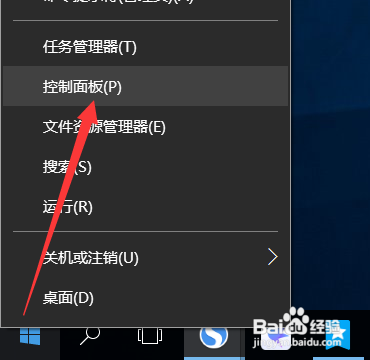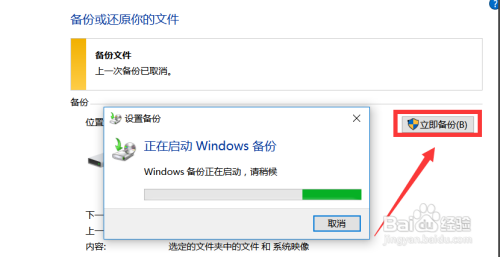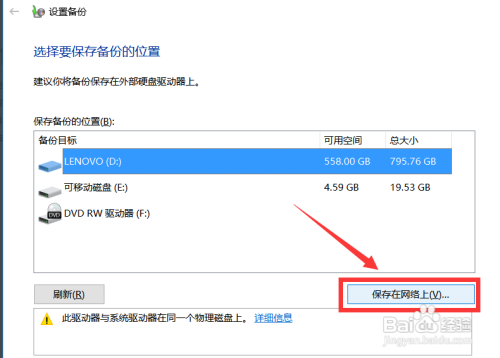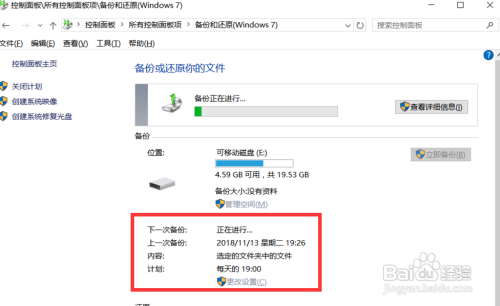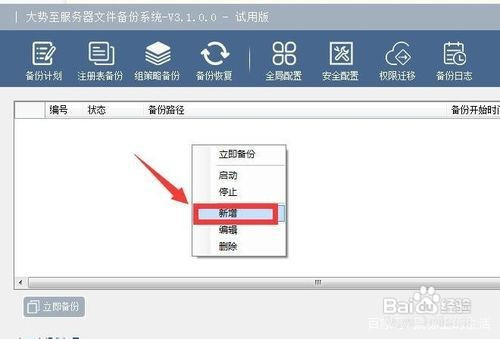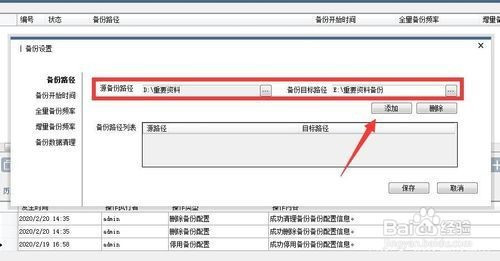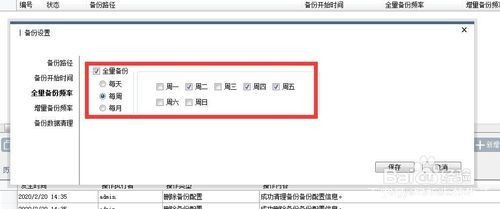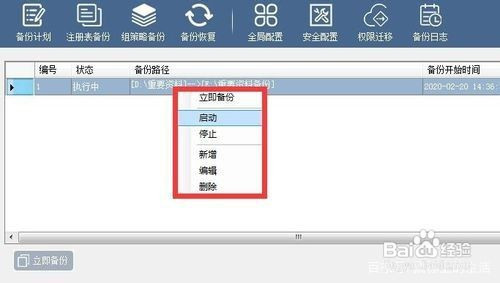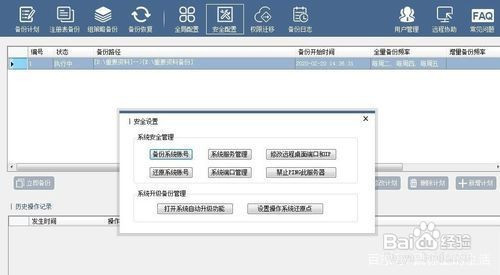怎么对电脑文件进行备份呢?其实Windows系统本身就自带文件备份功能,但是由于备份操作起来比较 繁琐,因此我们还需要借助其它相关备份工具来实现。通过备份电脑文件,可以有效保护电脑文件的安全,防止意外情况下造成的文件资料丢失问题。尤其是对于文件服务设备而言,文件的定时备份功能就显得尤为重要。接下来就与大家分享一下有关电脑文件定时自动备份的具体方法。
010-82825512,010-82825051
技术热线:010-82825062
公司总机:010-62656060
400专线:4007-06-05-04
973273684 / 1037738460 / 943876988 / 947876927
技术支持 (QQ):
3680085785 / 495042390